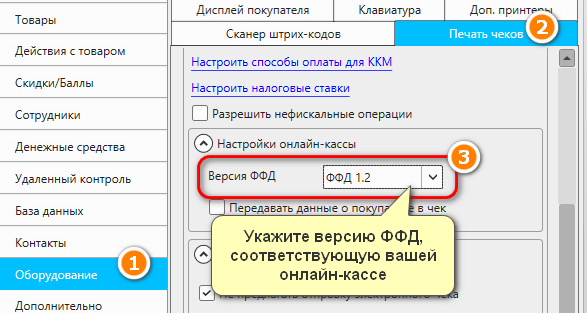Посмотреть перечень товаров, которые были списаны, можно с главной формы в разделе Документы – Журнал списаний. Выберите необходимый документ и нажмите кнопку “Печатать”. Программа предложит выбрать шаблон документа. Далее в окне предросмотра можно увидеть те товары, которые были списаны в рамках выбранного документа.
Вопросы/ответы

Такая ситуация может случиться в том случае, если в инвентаризации не были указаны фактически остатки. По умолчанию “по факту” равно нулю. При сохранении инвентаризации программа устанавливает значение остатков равным тому, что было указано в инвентаризации. Следовательно, если остатки не были указаны – они обнуляются.
Чтобы восстановить значение остатков, достаточно удалить ошибочную инвентаризацию.

- Убедитесь, что ваш сканер поддерживает считывание двумерных штрихкодов
- Проверьте, обновлена ли прошивка сканера
- Убедитесь, что в сканере включено чтение таких кодов
- Сделайте качественное фото QR-кода
- Напишите в поддержку модель сканера и прикрепите фото кода

- Убедитесь, что штрихкод не очень маленького размера
- Если есть возможность, попробуйте другой сканер
- Сделайте качественное фото штрихкода и напишите в поддержку, указав модель сканера

Если при печати чека, для которого в программе указана скидка, возникает ошибка или чек печатается с суммой, без учета скидки, то возможно, что касса, подключенная к программе, является онлайн-кассой, а в настройках программы указана “оффлайн-касса”.
Если используется онлайн-касса (для работы по 54-ФЗ), необходимо указать корректную версию ФФД. Для этого:
- Откройте с главной формы в меню: Файл – Настройки
- Перейдите на вкладку “Оборудование”, затем “Печать чеков”
- Для опции “Версия ФФД” укажите корректное значение, которое соответствует версии ФФД используемой вами онлайн-кассы
Обратите внимание, что в рамках 54-ФЗ нет понятия “скидка на товар” и программа передает в кассу цену товара уже за вычетом скидки. Некоторые модели касс позволяют печатать комментарий о скидке – если это доступно для используемой кассы, то GBS.Market напечатает информацию о скидке.

Если на чеке отсутствует символ “М” для позиций, которые подлежат обязательно маркировке, необходимо проверить следующее:
- обновлена ли прошивка вашей кассы
- обновлен ли драйвер вашей кассы
- в настройках программы (Файл – Настройки – Оборудование – Печать чеков) указана корректная версия ФФД
- в карточке категории, к которой относится товар, указан тип маркируемой продукции
Для решения данного вопроса необходимо:

Иногда кассовая программа может потерять связь с торговым оборудованием, таким как касса, сканеры штрихкода, весы, банковский терминал и т.п. Это может происходить по множеству причин: от выпавшего из разъема кабеля до выхода из строя оборудования.
Если устройство работало ранее, но перестало работать:
- Убедитесь, что устройство само по себе в рабочем состоянии (горит индикатор, включено в розетку)
- Выключите и включите устройство, которое “не видит” программа
- Перезапустите программу
- Перезагрузите компьютер
- Проверьте кабели и соединение с устройством
- Если возможно, проверьте работу устройства с другим компьютером
Если ничего не изменилось, то:
- Подготовьте логи по инструкции
- Пришлите в службу поддержки файлы логов, модель устройства и способ подключения
Если устройство еще не работало с программой ранее:
- Убедитесь, что устройство совместимо с программой
- Установите драйвер для работы устройства
- Выполните настройку устройства в GBS.Market

Если есть резервная копия, сохраненная, например, в облаке, необходимо:
- Установить программу на другой компьютер
- Восстановить данные из резервной копии (инструкция)
Если резервной копии нет, но была настроена выгрузка для “Дом\офис”, обратитесь в службу поддержки для восстановления данных.
Если нет резервной копии и данные для “Дом\офис” не выгружались, то попытайтесь восстановить (желательно обратиться к специалистам) данные с жесткого диска, на котором была установлена программа.
После того как программа будет установлена на новом компьютере, необходимо выполнить перенос лицензии. Для этого заполните заявку на перенос лицензии.

- Убедитесь, что на счете (карте) достаточно средств для оплаты
- Напишите в службу поддержки выбранный тариф, мы пришлем ссылку на оплату

В программе есть дополнительные механизмы проверки пробного периода кроме 30-дневного срока.
Если пробный период закончился раньше, пришлите GBS.ID в службу поддержки, мы активируем пробную лицензию.

Такая ситуация может возникать в некоторых случаях. Например, некоторые обновления ОС Windows могут приводить к сбросу идентификатора.
Если вы не знаете, какой ИД был раньше, то:
- Подготовьте логи работы программы (инструкция)
- Напишите в службу поддержки, указав новый ИД и приложите логи к письму
Если вы знаете, какой ИД был ранее, то:
- Заполните заявку на перенос лицензии.

Напишите в поддержку GBS.ID, на который необходимо активировать лицензию и
- Укажите дату, время, сумму платежа и ФИО, email плательщика
- Приложите скриншот чека или ссылку на электронный чек об оплате

Причин может быть несколько:
- Вы не указали GBS.ID в процессе оплаты
- Вы указали некорректный GBS.ID
- Оплата не прошла
Если вы оплатили лицензию, но программа сообщает об истекшем сроке, необходимо:
- Убедиться, что средства списались с вашей карты\счета\электронного кошелька
- Проверьте, что от платежной системы пришло уведомление об оплате
- Проверьте, что от нашей онлайн-кассы вам поступил чек, если оплата была через сайт
- Убедитесь, что компьютер подключен к интернету
- Перезапустите программу при активном подключении к интернету
Если перезапуск не помог, попробуйте активировать лицензию вручную по инструкции.
Если ручная активация не сработала, заполните форму поиска платежа.

Кассовая программа GBS.Market может информировать об ошибках, возникающих в процессе работы. Чаще всего причиной ошибки могут стать неверные настройки, сбой в работе оборудования и т.п.
Для начала попробуйте:
- перезагрузить компьютер
- выключить/включить оборудование, подключенное к программе
Если ошибка продолжает появляться, сделайте следующее:
- Сделайте скриншот или фотографию ошибки
- Подготовьте логи работы программы за тот день, когда возникла ошибка. Найти логи можно по инструкции
- Напишите в службу поддержки, с описанием действий, которые привели к появлению ошибки, приложите скриншот и логи
- После анализа логов специалисты поддержки сообщат о результатах
Если уверены, чтобы ошибка связана с последним обновлением программы, попробуйте выполнить даунгрейд (откат до предыдущей версии) по инструкции.

Такая ошибка чаще всего возникает в случаях, когда программа работает в локальной сети и произошла смена ip-адреса сервера. В таком случае поможет повторная настройка с предварительным сбросом настроек подключения:

Если вы сканируете товар, а программа показывает сообщение “Покупатель с таким штрихкодом не найден”, то скорее всего у ШК товара префикс совпадает с префиксом дисконтных карт.
Префикс – это первые 2 цифры штрихкода. Проверьте настройки префиксов в Файл – Настройки – Оборудование – Сканер штрихкода.
Если вы не используете дисконтные карты, можете заменить их префикс на последовательность, которая наверняка не встретится в ШК товара, например, на 99.
Если дисконтные карты используются, необходимо изменить штрихкод такого товара в его карточке.

Согласно 54-ФЗ, онлайн-касса позволяет работать в режиме “оффлайн” 30 дней. Это значит, что в течение этого срока кассовая программа сможет передавать данные в кассу, если та не отправляет данные в ОФД. По истечение 30 дней касса заблокируется и не позволит продолжить работу до отправки данных в ОФД.
Программа GBS.Market будет сообщать об ошибке, если касса заблокирована по причине превышения срока работы оффлайн.
Истек срок хранения оффлайн-документовДля решения данного вопроса:
- Проверьте в настройках драйвера ККМ, что параметры подключения к ОФД указаны верно
- Убедитесь, что подписка на услуги ОФД оплачена
- Проверьте, что на компьютере, к которому подключена касса, есть доступ в интернет
- Попробуйте выключить опцию “отключаться от ККМ после печати” в Файл – Настройки – Оборудование – Печать чеков
Если описанные действия не помогли решить вопрос, обратитесь в службу поддержки, указав модель вашей кассы.

Для корректной работы кассовой программы GBS.Market (и в целом ОС Windows) необходимо, чтобы на жестком диске было свободное место. Если вы обнаружили, что на жестком диске компьютера закончилось свободное место, необходимо проверить, какие именно данные занимают большой объем памяти.
Будьте предельны осторожны при очистке и удалении данных. Не удаляйте те файлы, назначение которых вы не знаете – это может привести к потере информации или выходу программы из строя.
GBS.Market может хранить информацию в разных папках, например:
- папка с программой
- папка с данными
- папка с фотографиями (изображениями) товаров
- папка с резервными копиями
- папка для облачной синхронизации
Эти папки могут находиться как на одном диске, так и на разных, если их несколько. Если уверены, что свободное место занято GBS.Market – проверьте эти папки и занимаемый ими объем. Каждую из этих папок можно открыть из настроек программы:
- папка с данными, программой и фотографии в Файл – Настройки – База данных – Основное
- папка с резервными копиями: Файл – Настройки – База данных – Резервное копирование
- папка синхронизации: Файл – Настройки – Удаленный контроль – Обмен данными
Если свободное место занимают другие данные – необходимо очистить диски, на которых хранятся указанные папки. Например, если все папки расположена на диске C, необходимо освободить место на нем для корректной работы программы.

В редких случаях обновления программы могут привести к сбоям или к некорректной работе. Если уверены, что возникший сбой связан с обновлением, попробуйте произвести даунгрейд (откат до предыдущей версии) по инструкции.
Важно: сообщите в поддержку о возникшей ошибки, чтобы мы смогли ее оперативно исправить.

Попробуйте обновить вручную по инструкции.

Если вы забыли пароль от входа в кассовую программу, можно самостоятельно выполнить восстановление пароля. Сделайте следующее:
- В форме входа в программу выберите сотрудника
- Нажмите кнопку “еще” (три точки), нажмите “Восстановить пароль”
- Старый пароль будет сброшен, а на почту, указанную в карточке сотрудника, будет отправлен новый пароль для входа
Подробнее о самостоятельном восстановлении пароля можно узнать в инструкции или в видео-уроке.
В случае, если по инструкции не удалось выполнить восстановление пароля, сделайте следующее:
- Откройте папку с данными по инструкции
- Создайте архив с файлом main.fdb
- Отправьте подготовленный архив в службу поддержки, указав ФИО сотрудника, для которого необходимо восстановить пароль